Hai bisogno di una versione PDF dell’articolo per una lettura più comoda o per conservarne una copia? Clicca sul link sottostante per scaricare il PDF direttamente sul tuo dispositivo.
Scarica l’articolo in PDF (ITA)Do you need a PDF version of the article for easier reading or to keep a copy? Click the link below to download the PDF directly to your device.
Download Article as PDF (ENG)
Introduzione
Iniziamo con alcuni concetti di base:
- Intelligenza Artificiale (AI): L’intelligenza artificiale è un campo di studio che mira a creare sistemi o macchine in grado di eseguire attività che normalmente richiedono l’intelligenza umana, come il ragionamento, l’apprendimento, la risoluzione di problemi e la percezione. Nei nostri giorni, l’AI è ampiamente utilizzata in molte aree, come l’elaborazione del linguaggio naturale, il riconoscimento di immagini e di parlato, e molte altre applicazioni.
- Modello di AI: Un modello di AI è un sistema o un algoritmo addestrato su enormi quantità di dati per svolgere compiti specifici. Ad esempio, un modello di AI potrebbe essere addestrato per comprendere e generare testo naturale, analizzare il sentiment dei testi, tradurre lingue, ecc.
- ALLama: ALLama è un framework open-source che ti permette di lavorare con modelli di AI, in particolare modelli di elaborazione del linguaggio naturale (NLP), sul tuo computer locale. Normalmente, questi modelli vengono eseguiti su potenti server cloud, ma ALLama ti consente di utilizzarli sulla tua macchina, consentendoti un maggiore controllo, privacy e personalizzazione.
- Docker: Docker è una piattaforma che ti permette di impacchettare e distribuire applicazioni all’interno di contenitori. Un contenitore è un ambiente isolato e leggero che include tutto ciò di cui un’applicazione ha bisogno per funzionare: codice, librerie, dipendenze e configurazioni. I contenitori Docker sono portatili e possono essere eseguiti in modo coerente su qualsiasi macchina che supporti Docker, semplificando notevolmente il processo di distribuzione e installazione.
- Git: Git è un sistema di controllo di versione distribuito che ti permette di tenere traccia dei cambiamenti apportati ai tuoi file e di gestire efficacemente le diverse versioni del tuo codice. È ampiamente utilizzato dagli sviluppatori per collaborare su progetti di codice e gestire le modifiche in modo organizzato.
- Repository Git: Un repository Git è essenzialmente una cartella o un progetto che contiene tutti i file del tuo progetto, insieme alla cronologia completa delle modifiche apportate a questi file. I repository possono essere memorizzati localmente sul tuo computer o su piattaforme di hosting come GitHub, GitLab o Bitbucket.
Ora che abbiamo compreso i concetti di base, ecco come questi strumenti si relazionano l’uno con l’altro nel contesto dell’installazione di un modello di AI in locale:
- Modello di AI: Supponiamo che tu voglia installare e utilizzare un modello di AI specifico, ad esempio un modello per l’analisi del sentiment o la generazione di testo.
- ALLama: ALLama ti fornisce le librerie e gli strumenti necessari per caricare e utilizzare questo modello di AI sul tuo computer locale.
- Docker: Poiché l’installazione di un modello di AI può richiedere molte dipendenze e configurazioni specifiche, Docker ti permette di creare un ambiente isolato e coerente (un contenitore) che include tutto ciò di cui hai bisogno per far funzionare il tuo modello di AI.
- Git: Poiché il codice sorgente di ALLama e del tuo modello di AI sono spesso ospitati su repository Git online (come GitHub), avrai bisogno di clonare (scaricare) questi repository sul tuo computer locale per poterci lavorare.
In sintesi, utilizzerai Git per clonare i repository contenenti ALLama e il tuo modello di AI. Quindi, creerai un contenitore Docker che includerà ALLama, il tuo modello di AI e tutte le loro dipendenze. Infine, eseguirai questo contenitore Docker sulla tua macchina locale per poter utilizzare il modello di AI.
Questo approccio offre diversi vantaggi:
- Isolamento: Il tuo modello di AI e le sue dipendenze sono isolati all’interno del contenitore Docker, evitando conflitti con altre applicazioni o librerie installate sul tuo sistema.
- Portabilità: Poiché Docker crea un ambiente autocontenuto, puoi facilmente spostare e eseguire il tuo modello di AI su qualsiasi macchina che supporti Docker, senza preoccuparti di configurare manualmente tutte le dipendenze.
- Riproducibilità: Docker garantisce che il tuo modello di AI venga eseguito nello stesso ambiente coerente ogni volta, indipendentemente dalla macchina su cui viene eseguito.
- Controllo di versione: Utilizzando Git, puoi tenere traccia delle modifiche apportate al tuo codice e al tuo modello di AI, facilitando la collaborazione e la gestione delle diverse versioni.

Guida Operativa
Installazione di Ollama su Windows
- Vai sul sito web di Ollama:
- Apri il browser e vai su ollama.com.
- Clicca sul tasto “Download” e seleziona il tuo sistema operativo (Windows).
- Scarica e installa Ollama:
- Scarica il file di installazione di Ollama per Windows.
- Esegui l’installer e segui le istruzioni per completare l’installazione.
- Verifica l’installazione:
- Apri un terminale o PowerShell e digita
ollamaper vedere la lista dei comandi disponibili.
- Scarica un modello:
- Vai sul sito web di Ollama e seleziona il modello che desideri scaricare (ad esempio, LLama 3.2).
- Copia il comando di esecuzione del modello (ad esempio,
ollama run LLama3-2-3B). - Esegui il comando nel terminale per scaricare e eseguire il modello.
- Utilizza il modello:
- Dopo aver scaricato e eseguito il modello, puoi iniziare a utilizzarlo direttamente dal terminale.
Per installare Docker Desktop e il front-end WebUI, segui questi passaggi:
Passo 1: Installazione di Docker Desktop
- Scarica Docker Desktop:
- Vai sul sito ufficiale di Docker: https://docs.docker.com/desktop/install/windows-install/
- Scarica il file di installazione selezionando il sistema operativo appropriato (ad esempio, Docker Desktop for Windows).
- Installa Docker Desktop:
- Esegui il file di installazione e segui le istruzioni.
- Assicurati di selezionare l’opzione “Use WSL 2 instead of Hyper-V” durante l’installazione.
- Verifica l’installazione:
- Una volta completata l’installazione, riavvia il sistema.
- Cerca “Docker Desktop” nel menu Start e avvialo.
- Segui la procedura di onboarding per completare l’installazione. Passo 2: Installazione di WebUI
- Scarica il repository di WebUI:
- Puoi scaricare l’immagine di WebUI tramite Docker utilizzando il comando appropriato fornito dal repository.
- Assicurati di avere Docker Desktop già installato e funzionante.
- Lancia il container:
- Appena scaricato il repository, copia il comando Docker fornito e lancialo nel terminale.
- Ad esempio, potresti eseguire
docker run -it -p 3000:3000 <nome del container>per avviare il container.
- Accedi a WebUI:
- Vai su “localhost:3000” nel tuo browser web per accedere all’interfaccia di WebUI.
- Crea un nuovo account per gestire più sessioni.
- Scegli il modello che desideri utilizzare (ad esempio, LLAMA) e inizia a chattare con il modello. Perché questi 2 moduli?
- Docker Desktop: Fornisce un ambiente isolato per eseguire i container, rendendo facile l’installazione e la gestione di WebUI e dei suoi dipendenti. Garantisce che le applicazioni funzionino coerentemente su qualsiasi macchina che supporta Docker.
- WebUI: Consente di utilizzare i Large Language Models (LLMs) come chatbot con un’interfaccia grafica. Offre funzionalità come la ricerca su documenti locali, la navigazione web e la generazione di immagini. Utilizzare WebUI garantisce il controllo completo sui dati e la privacy, poiché i dati rimangono localmente sul tuo computer.
Questi moduli ti permettono di utilizzare un Large Language Model in locale sulla tua macchina, garantendoti il 100% di privacy sui tuoi dati.
Video in Italiano
Video in Inglese
LLM in locale
L’intelligenza artificiale è un campo di studio che mira a creare sistemi o macchine in grado di eseguire attività che normalmente richiedono l’intelligenza umana, come il ragionamento, l’apprendimento, la risoluzione di problemi e la percezione.
Un modello di AI è un sistema o un algoritmo addestrato su enormi quantità di dati per svolgere compiti specifici, come la comprensione e la generazione di testo, l’analisi del sentiment, la traduzione di lingue e altro ancora.
ALLama è un framework open-source che ti permette di lavorare con modelli di AI, in particolare modelli di elaborazione del linguaggio naturale (NLP), sul tuo computer locale. Questo ti consente di avere maggiore controllo, privacy e personalizzazione rispetto all’esecuzione di questi modelli su server cloud.
Docker è una piattaforma che ti permette di impacchettare e distribuire applicazioni all’interno di contenitori, garantendo portabilità e riproducibilità. Git è un sistema di controllo di versione distribuito che ti consente di tenere traccia delle modifiche al tuo codice e collaborare su progetti.
Utilizzerai Git per clonare i repository contenenti ALLama e il tuo modello di AI. Quindi, creerai un contenitore Docker che includerà ALLama, il tuo modello di AI e tutte le loro dipendenze. Infine, eseguirai questo contenitore Docker sulla tua macchina locale per poter utilizzare il modello di AI.
I principali vantaggi includono l’isolamento delle dipendenze, la portabilità, la riproducibilità e il controllo di versione. Inoltre, avere il modello di AI in locale garantisce una maggiore privacy e personalizzazione.
Puoi scaricare e installare Ollama dal sito web, verificando l’installazione tramite il terminale. Quindi, puoi scaricare e eseguire un modello specifico, come LLama 3.2, utilizzando i comandi forniti.
Devi prima installare Docker Desktop, seguendo le istruzioni di installazione. Successivamente, puoi scaricare l’immagine di WebUI tramite Docker e avviare il container. Quindi, puoi accedere a WebUI dal tuo browser e iniziare a utilizzare il modello di AI in locale.
Argomenti Correlati Umanesimo Digitale ed Intelligenza Artificiale
Da informatico a cercatore di senso




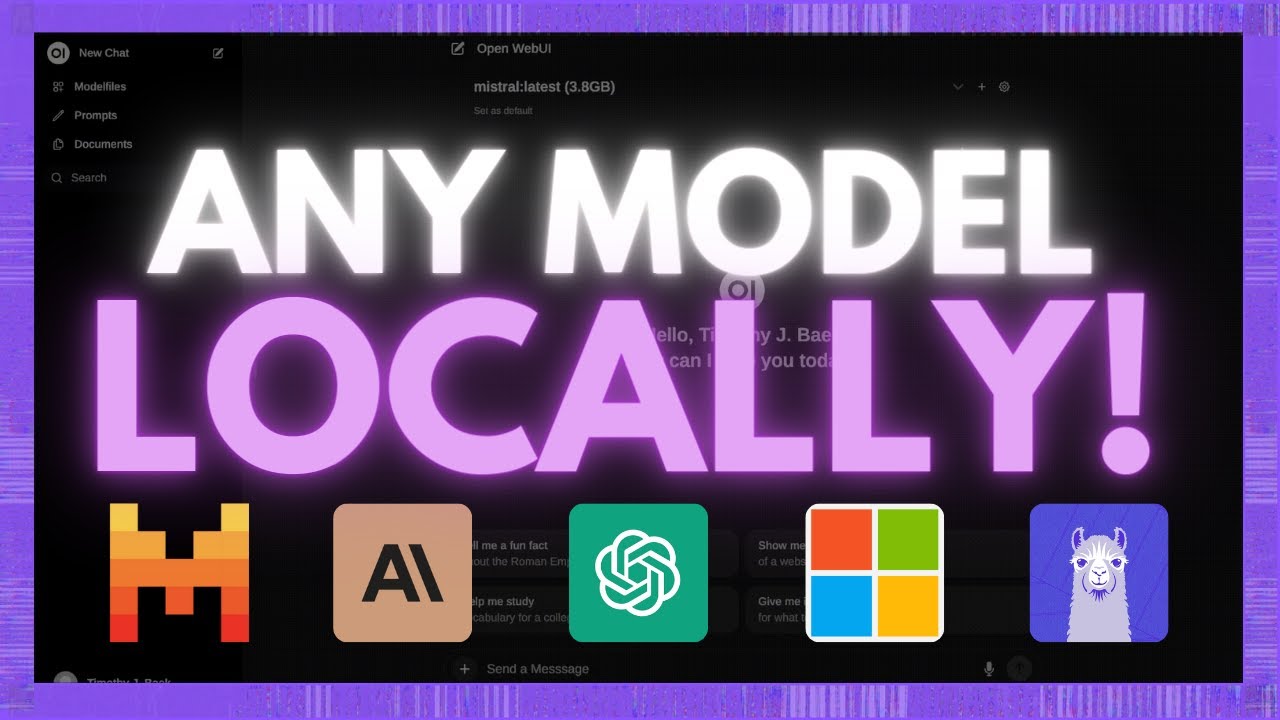



![Ideogram: Il Tuo Miglior Alleato AI per Creare Immagini [Guida Completa] 11 Ideogram: Il Tuo Miglior Alleato AI per Creare Immagini [Guida Completa]](https://umanesimodigitale.info/wp-content/uploads/2024/04/La-Guida-Completa-per-Creare-Immagini-150x150.png)

